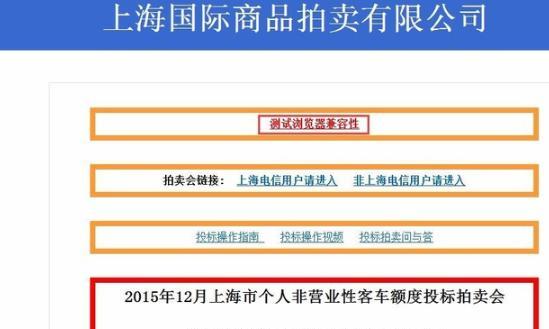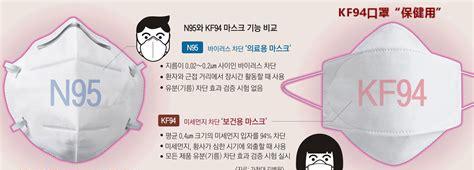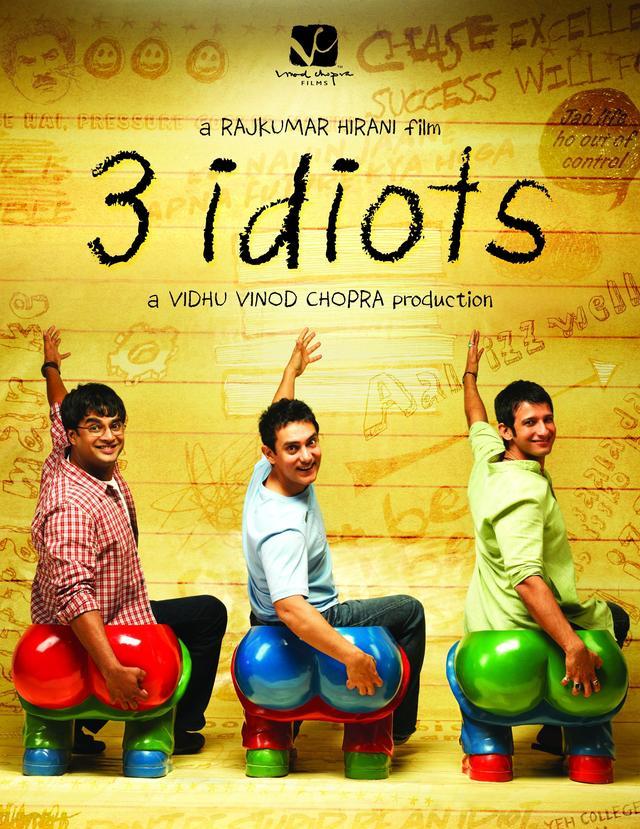电脑是大家处理工作、课业的重要设备,一旦电脑出问题不管是因为什么都会让人觉得火大,尤其是家里面又没有万能的 IT 部门可以帮你处理。一般人最常遇到的状况就是电脑花很多时间才能开机完成,运行忽然变得很慢,你要花大量时间等候。如果你的电脑出现这样的问题,现在跟着我花几分钟来排除,只要不是硬件出现问题或太旧,简单几个免费动作就能给你更好的使用体验。
电脑运行的照妖镜:任务管理器(这后面都会用到)
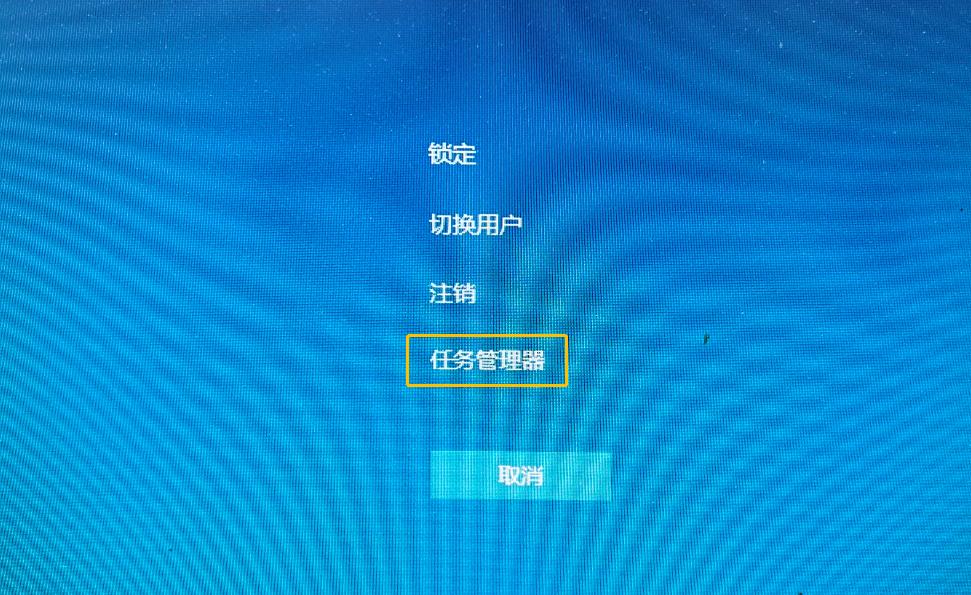
在任务管理器里面会显示目前正在运行的应用程序以及大量的相关信息。在 Windows 10 中直接可以看到细节,但在 Windows 11 中打开任务管理器会先看到目前已经启动的应用程序,若要查看更多细节点选下面的「详细信息」,即可看到更多应用程序的细节。
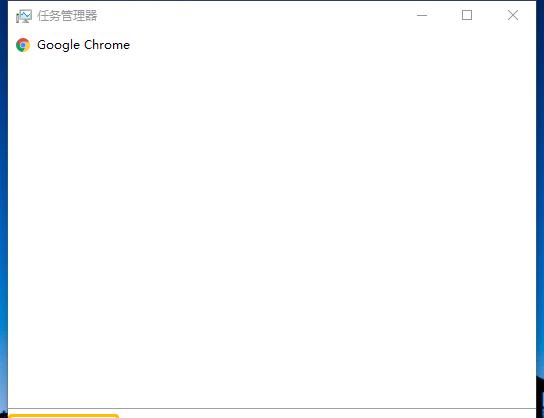
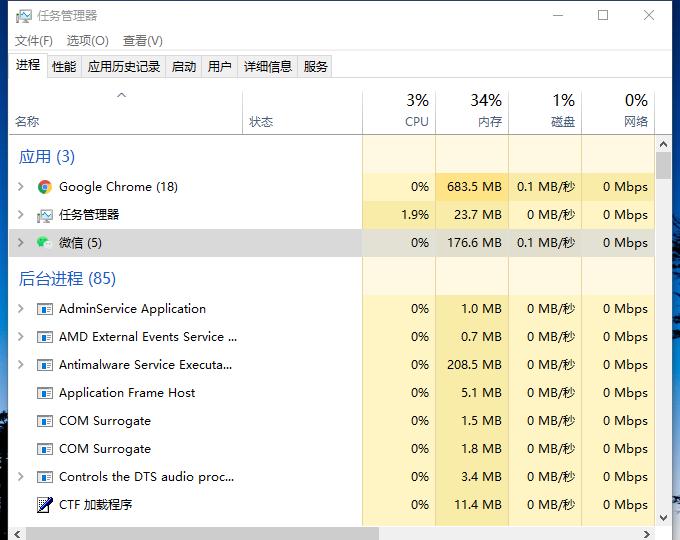
如果你并不具备电脑问题解决能力,请不要去对 Windows 处理程序动手,因为你可能排除不了因为结束某些程序而引起的系统问题。
导致电脑变慢常见的四个问题
遇到电脑运行太慢的时候,虽然很可能是你的电脑太老旧无法跟上新技术,但更多时候是因为下面四个最常见的问题,下面我就来一一跟你说明。
杀毒软件扫描
当电脑变得缓慢的时候,你可以先打开任务管理器看一下是谁在拖累你的电脑,如果你的电脑里面安装有杀毒软件,它们通常会位列于清单中的最顶端。杀毒软件会主动扫描电脑里面的恶意软件和病毒,这时可能会降低系统的速度。
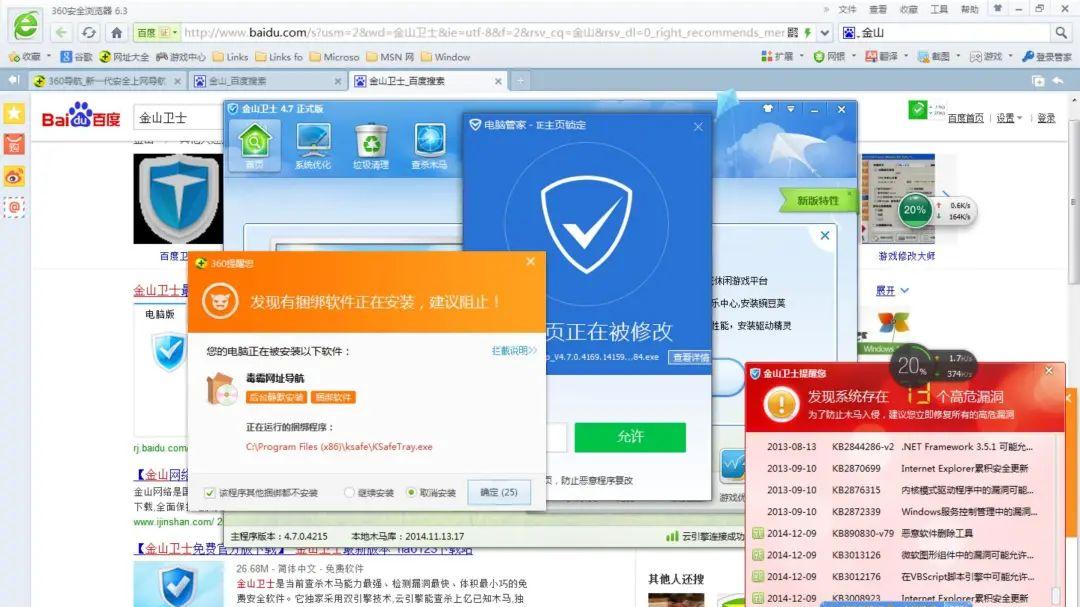
并不是说安装杀毒软件不好,而是你不要将认定适合扫描时间的决定权交给杀毒软件来决定。你可以将杀毒扫描时间设置在你不太使用电脑的时间,像是晚上睡觉时或中午午休时间,这样才不会让杀毒软件影响到你的工作。
另外加一条,如果你的系统是Windows10或以上的版本系统建议可不必再安装其他第三方杀毒软件,(第三方杀毒软件指:**电脑管家、3*0等),因为Windows本身有自带杀毒软件Windows Defender,这比其他第三方杀毒都要强大所以无需再安装,有些电脑小白甚至在电脑上安装了好几个杀毒,这样一来一开机它们就开始打架抢电脑资源,电脑不卡才怪了
网页浏览器
你的网页浏览器很可能是拖累电脑速度的罪魁祸首,尤其是如果你大量打开窗口与分页的状况下。每个浏览器窗口与分页都会占用内存和处理器性能,随着时间的推移就会开始降低电脑的速度。你可在任务管理器通过单击浏览器名称旁的箭头查看每个分页与扩展所占用的电脑资源,并且从这里直接去关闭这些分页。
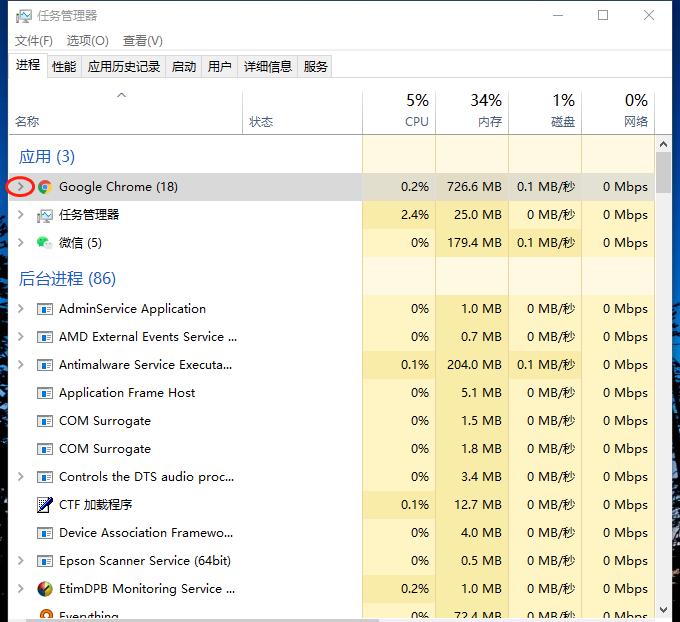
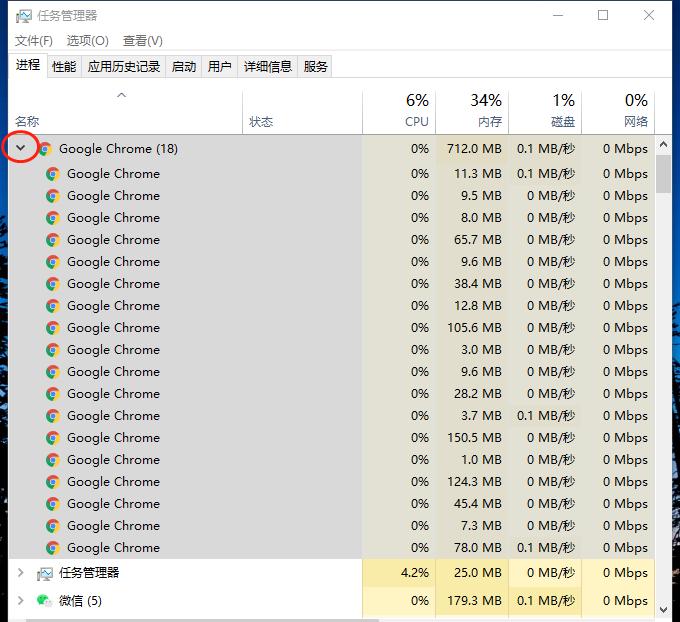
如果你是用 Chrome 浏览器,在 Chrome 里内置自家的任务管理器,可以在打开 Chrome 时按下「Shift ESC」打开选单查看,或是点选右上角的三点选单,点选「更多工具」然后选择「工作管理员」。
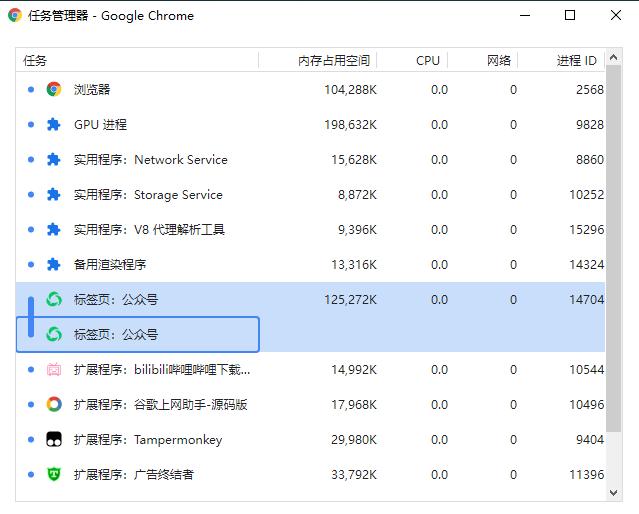
开机启动程序过多
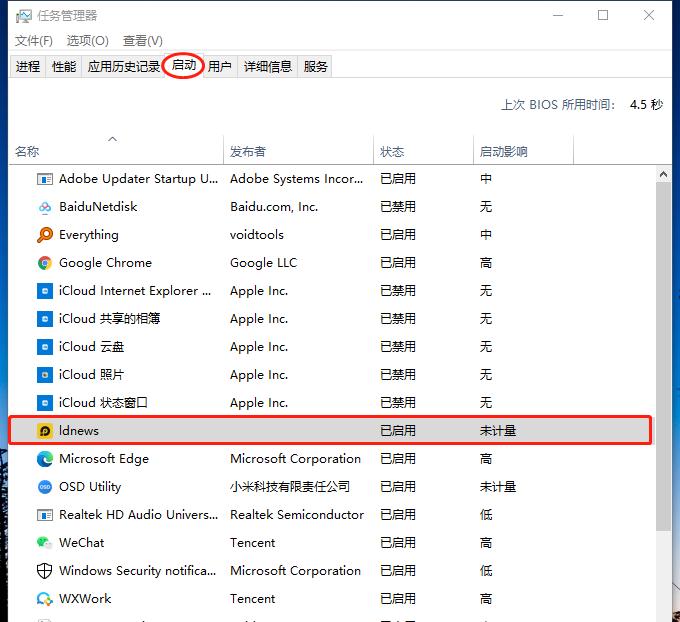
安装太多包含广告的垃圾软件
现在下载软件对电脑小白真的太不友好,想下载个软件打开百度一搜眼花缭乱排在前排的基本都是广告根本不知道到底哪个才是这个软件的官网,小白会直接乱点一个下载下来后直接安装,结果发现直接帮你安装了很多你根本不需要的软件不但卸载不干净还携带很多垃圾广告,这样一来后台又是广告又是垃圾软件运行电脑运行肯定会慢
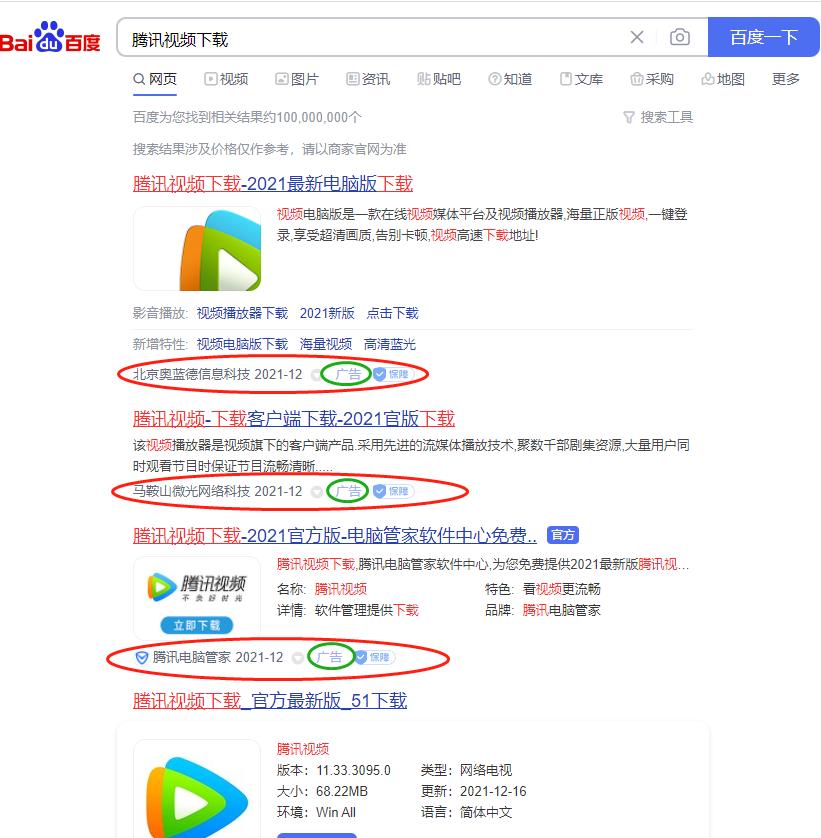
下面就教大家怎么下载对的软件,我们还是打开百度搜索,然后搜索你想要下载的软件比如「腾讯视频」,我们可以直接在搜索栏搜索「腾讯视频」,这里记住你需要什么软件直接搜索这个软件的名称就可以了,不要加个什么「下载」、「安装」,要下载「腾讯视频」直接搜索「腾讯视频」,不要搜「腾讯视频下载」、「腾讯视频下载安装」等,具体大家可以对比上面的图和下面图搜索出来的结果完全不一样,还有一般软件的官网都会有个蓝色背景加白色字体的官方两个字,如下图红圈标记,虽然上面图片里的第三项也有蓝背景加白字的官方那是因为它也是腾讯下的软件「腾讯电脑管家」,虽然「腾讯电脑管家」内也可以下载软件,但是我不太建议!
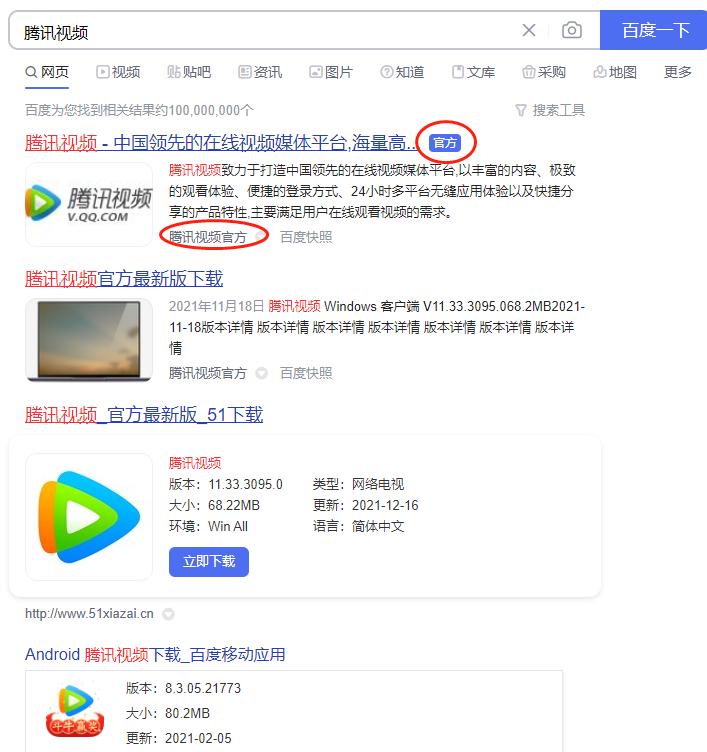
最常用的电脑恢复活力的解决方案
有几种方法可以简单地排除电脑上的故障并加快速度,下面这些措施与步骤至少能够让你的电脑稍微变快那么一点点。(当然不包含硬件与电脑太老旧等体质上的问题)
用完后的应用程序就彻底关起来 (要彻底喔 !!!)
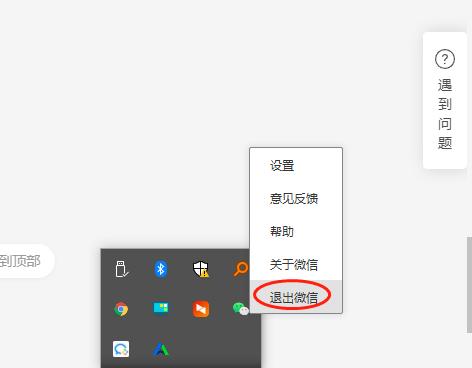
暂停 OneDrive 同步(没有在用的话就干脆把 OneDrive 应用直接关掉)
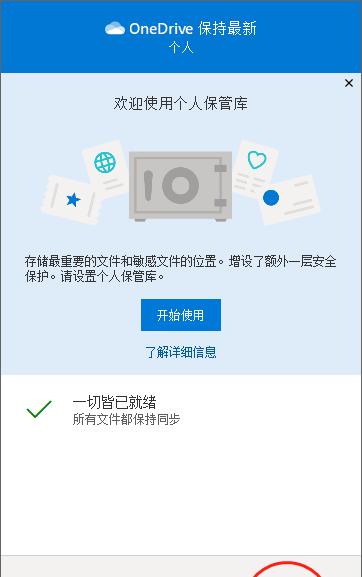
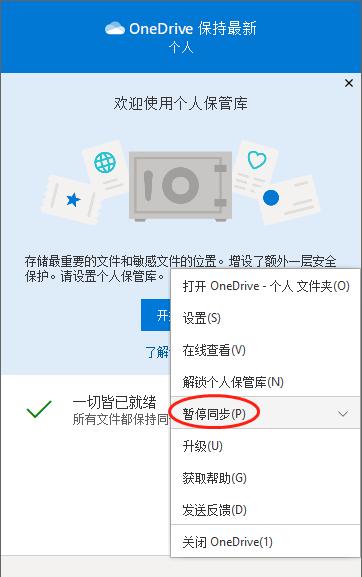
检查储存容量和硬盘的运作状况
如果你的硬盘、SSD 空间不够或老化则很可能因此使电脑速度变慢,可以利用一些应用程序来扫描一下硬盘现状,借此测试硬盘是否故障出问题,或是交由技术人员诊断,在需要时就乖乖升级储存设备。
电脑定期关机
很多人应该都跟我一样电脑几乎不关机的,但这边要提醒大家要定期地完全关闭电脑,不是重新开机喔!你必须关闭电脑后让它休息个几分钟,让电脑有余裕可以清理内存并且在下次开机时还给你重新开始的清新。
如果上面这些建议都没有将电脑速度提升到你满意的水平,建议你可以试着减少系统内的动画效果、更换主题并调整设置,如果最终还是都没有用,那…还是要寻求技术高手的帮忙以进一步诊断并治疗电脑痴呆症。
以上就是关于“为什么我的电脑变得这么慢?三个常见原因与基本解决方法”的全部内容,希望对看到此篇文章的你有点价值!
<END>本号所有资源仅供学习交流使用,若想体验更多,请支持正版[免责声明]!